浏览过苹果公司主页的人,想必对其晶莹剔透,流光溢彩的网页按钮有深刻的印象(图0)。记得看过介绍制作苹果风格按钮的文章,不过那是用photoshop做出来的,在coreldraw中又是如何制作呢?请看我的制作方法:

虽然心动不如行动,但是在行动之前还要“运筹帷幄”,仔细观察一下,我们会发现按钮主要分为以下几部分:
1)按钮主体。
2)按钮上面的高光部分。
3)按钮阴影部分。
4)文字及文字阴影。
这样一分析,就会胸有成竹,做起来自然得心应手。好,打开心爱的coreldraw 10,新建一个文档,开始苹果风格按钮的设计。
1.选择矩形工具,绘制一个细长的矩形a。刚绘制的矩形会保持在选择状态,看看属性栏,单击并关闭“round coners together”小锁状按钮,这样可以单独调节某个矩形的圆角而不影响其它的。在属性栏中作如图2的设置,调整左上和右上两个圆角。需要说明的是,这里的圆角数值并不是绝对的,其数值视你要制作的按钮大小而定。

2.继续绘制一个细长的小矩形b放在按钮主体顶部,选择它们,单击属性栏上“align and distribute”(对齐和分布)按钮,设置矩形b相对于a水平对齐,并去掉它们的轮廓线颜色。选择细长矩形b,选“effects”(效果)菜单->“add perspective”(添加透视点)命令,按住shift和ctrl向外拖动控制手柄至适当位置,完成添加透视点的操作,作为高光部分(图3)。
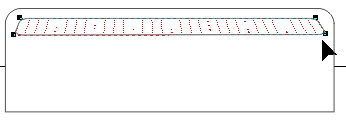
3.按钮基本轮廓已经做出,下面要添加生动的色彩。按“g”切换到“交互式填充工具”对按钮主体应用天蓝色的渐变填充,设置如图4,其中渐变填充起始点颜色为c:49,m:2,y:5,k:0,终点颜色为白色。其实这里的设定不是绝对的,你还可以根据自己喜好反复调节,使效果更加理想。
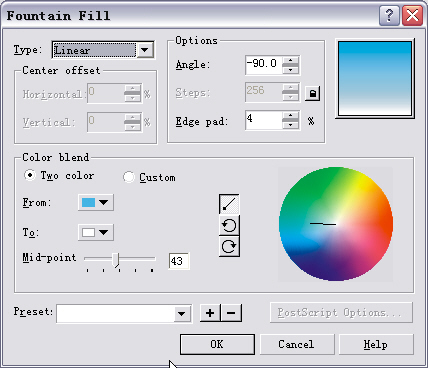
新闻热点
疑难解答